Salam kembali...bila dah lama tak menulis,rasa macam nak menulis pulak..hmm arini nak tulis pasal apa pulak eek?? hmm apa kata kalau kita bincang pasal software yang jarang jarang kita dengar..iaitu software untuk navigate dengan menggunakan Komputer kita..atau pun senang cerita transformkan Komputer atau Laptop kita menjadi GPS walaupun devices kita tu tak ada internal built in GPS..dengan mengkawinkan GMPC dengan Nokia 5800 XM sebagai receiver ,amacam??
Garmin Mobile PC
+
Nokia 5800 Express Music
Step 1
Bahan-bahannya..sebuah Komputer tak kira lah samada Desktop atau pun Laptop..Kalau boleh biarlah Pentium 4 3.0 ghz atau pun AMD dual core ke atas..yang kurang dari tu boleh jugak,tp mungkin le slow sikit kot..dan Henfon Nokia 5800 Express Music ,kalau henfon lain tu mungkin boleh jugak kot,asalkan ada built in GPS..
Step 2
Garmin Mobile PC software latest version ..yang latest sekarang ni versions 5.0070..banyak jugak
update yang diberikan dari versions terdahulu iaiatu V5.0060...Ni download direct dari Garmin Official web site...fresh2 original punya,tak payah cari torrent ke apa ke yang banyak virus.
pastu 'Click" agree to the above terms and want to proceed to the download page.
Step 3
Dah lepas download anda akan dapati software Garmin Mobile PC tu seperti begini
Bila dah ada macam nie..unzip kan Garmin .exe tu guna winrar atau yang setaraf dengannya.Click kanan
pada icon Garmin.exe tersebut,kemudian unzip ke mana-mana folder yang anda suka.Jangan tak jumpa
directory dia dah lah ok..Sebab kalau tak unzip,software nie akan mintak previous versions,jadi nie adalah
trick untuk bypass Garmin dari mintak previous versions
Step 4
Bila dah unzip GMPC tu akan jadi macam nie dalam folder.Run "Main.exe" yang dalam bulat tu ok...
Bila dah siap proses install maka GMPC tu punya interface akan jadi macam nie sewaktu anda mula-mula buka setelah berjaya di install kan.Click pada button "I AGREE"...
Pada peringkat ini,belum ada signal lagi,perhatikan dalam bulatan tersebut,Setelah itu anda click pada
lambang satelite tersebut ,itu akan menjurus kepada paparan setting "signal dan connections" kepada GPS
Receiver.

Seperti di bawah ini...selepas itu click pada button "Disable"
Paparan ini pulak akan keluar...Harus diingat..menu ke-3 "Use serial GPS" tidak akan kelihatan selagi anda belum "Cr*&%$" software ini..anda hanya akan dapat lihat menu "use bluetooth GPS" saja pada peringkat ini.
Step 5
Seterusnya kita pergi pulak kepada "Main" interface..click saja pada "Done" untuk pergi ke "Main" dan click pada "Setting"
Seterusnya Click pulak pada "about" sepert di dalam gambar di bawah.
Lihat pada Software Unit ID dalam seperti yang dibulatkan,itu merupakan unit ID bagi software anda,setiap
unit mempunyai no ID yang berlainan walaupun diinstalkan menggunakan software yang sama.Catitkan no ID tersebut pada kertas sebagai persediaan ke langkah yang seterusnya.
Step 6
Download software Garmin Keygen untuk generate code untuk unit ID ,kemudian ikuti langkah dibawah ini
Setelah dapat Code yang digeneratekan oleh keygen tersebut.,pergi pada directory dimana software Garmin anda telah diinstallkan pada mula-mula tadi cth:- d/garminmobilePC/...kemudian cipta satu fail notepad,caranya click kanan pada mouse anda dan pilih "new text document",lepas tu buka notepad tersebut dan copy-paste code yang telah digenerated kan tadi dalam notepad tersebut.kemudian "save as" SW.UNL,dan pilih "all file"dalam huruf besar ..Dah siap pun,software GMPC anda dah di CR@#%&; kan....sekarang dah boleh cuba Bukak GMPC anda,contoh file SW tersebut seperti dibawah,kalau notepad tu tak berubah seperti di bawah,mungkin ada yang salah dari segi nama yang disavekan tu.
Memasukkan Map Malaysia + Singapore ke dalam folder GMPC kita.Download file "Gmapbmap",unzip dan paste ke dalam folder GMPC anda ,jangan ubah nama file tersebut atau GMPC anda tidak akan dapat mencari map tersebut.
Gmapbmap Download - untuk basemap sahaja
Gmapsupp Download- untuk map negara..disini kawan hanya ada Map untuk Malaysia dan Singapore sahaja.
Step 8
Download dan install software ni kat Henfon Nokia anda..Software nie ada 2 part ,1 JAR dan 1 lagi JAD,jadi install JAR file dahulu diikuti JAD file.
NOTA:
1.Status Clien Connect - Apabila Henfon dan bluetooth berjaya
disambung
2.Satellite - Apabila Henfon anda berjaya mengesan signal dari
Satellite
3.Bluetooth - Apabila Henfon anda berjaya disambung dengan
Bluetooth (sama seperti di para 1)
Step 9
Download , kemudian copy / paste ke desktop anda software :CuriosTech- XPort ini.Cuba matching kan port ,selalunya software ini akan bertindak secara automatik jugak.
Step 10
Bluetooth Dongle - Disini kawan menyarankan agar anda mencari Bluetooth dongle external yang compatible dengan Bluesoleil 2.6.0.8,sebab apa walau pun mungkin Laptop lah yang biasanya mempunyai Bluetoth internal,tapi software nya yang memainkan peranan,Laptop kawan model Acer 4920 mmg ada internal bluetooth,tapi ada susah sikit nak connect disebabkan masalah software,jadi kawan try cucuk bluetooth dongle yang dibeli dgn harga RM 19.00 senang2 je dah boleh connect ...jadi jgn pening2 kepala ,pergilah kat kedai komputer berhampiran anda,then cari lah dongle bluetooth tu...pastu install software Bluesoleil 2.0.6.8 atau latest ,on bluetooth kat henfon anda dan gunakan paparan atau intrface pada software Bluesoleil tu untuk connect henfon dgn komputer anda...macam mana caranya ?
Bukak application Extgps pada henfon Nokia 5800 ada dahulu,ianya akan otomatik ON kan bluetooth
dan GPS pada henfon anda tuh.
1.Search device menggunakan software Bluesoleil pada Komputer anda
2.Click pada devices anda untuk mencari servis yang ada pada henfon
3.Click pada "serial port services" untuk sambungan
4.Kalau berjaya anda akan tengok pada garisan ini.
Step 9
Download , kemudian copy / paste ke desktop anda software :CuriosTech- XPort ini.Cuba matching kan port ,selalunya software ini akan bertindak secara automatik jugak.
Step 10
Bluetooth Dongle - Disini kawan menyarankan agar anda mencari Bluetooth dongle external yang compatible dengan Bluesoleil 2.6.0.8,sebab apa walau pun mungkin Laptop lah yang biasanya mempunyai Bluetoth internal,tapi software nya yang memainkan peranan,Laptop kawan model Acer 4920 mmg ada internal bluetooth,tapi ada susah sikit nak connect disebabkan masalah software,jadi kawan try cucuk bluetooth dongle yang dibeli dgn harga RM 19.00 senang2 je dah boleh connect ...jadi jgn pening2 kepala ,pergilah kat kedai komputer berhampiran anda,then cari lah dongle bluetooth tu...pastu install software Bluesoleil 2.0.6.8 atau latest ,on bluetooth kat henfon anda dan gunakan paparan atau intrface pada software Bluesoleil tu untuk connect henfon dgn komputer anda...macam mana caranya ?
Bukak application Extgps pada henfon Nokia 5800 ada dahulu,ianya akan otomatik ON kan bluetooth
dan GPS pada henfon anda tuh.
1.Search device menggunakan software Bluesoleil pada Komputer anda
2.Click pada devices anda untuk mencari servis yang ada pada henfon
3.Click pada "serial port services" untuk sambungan
4.Kalau berjaya anda akan tengok pada garisan ini.
5.Kalau tak faham jugak,ikuti langkah seperti diatas by-number,senang je kan....
Step 10.
Bukak pulak software GMPC pada komputer anda...click apa yang patut sampai lah spt gambar dibawah,pastu click pada logo satellite spt yang ditunjukkan pada anak panah.
Seterusnya lepas anda click logo satellite diatas,akan keluar pulak paparan dibawah ini.Biarkan GMPC tu menyambung komputer anda ke Henfon anda secara otomatik dahulu...selalunya kalau semuanya success,anda akan disambung secara otomatik,
Tips : Pastikan henfon anda mendapat signal dari sattellite terlebih dahulu sebelum memulakan proses ini,kerana jika henfon anda tidak mendapat signal dari satellite,maka sambungan ini tidak akan berjaya,OK
Seterusnya jika anda berjaya membuat sambungan ini ,maka interface seperti di bawah akan keluar.
Tips : Comport 37 seperti di dalam gambar hanya sbg contoh..comport mungkin berbeza2 mengikut
setting pada komputer masing-masing.
Sekiranya connections tidak berjaya,anda masih lagi boleh mencarinya secara manual,Click pada disable dan buat konfigurasi secara manual dari 1 port ke 1 port yang lain...
Jika semuanya sukses,sambungan pun telah berjaya dibuat,maka anda dah boleh menggunakan software nie sesuka hati anda bersama rakan-rakan dan sahabat handai..OK selamat mencuba,kalau ada yang terbuku di hati boleh lah letak kat komen di bawah ini...Mana yang boleh kawan bantu,kawan akan bantu OK..
NOTE: Tengok pada anak panah tu,signal dah ada FULL lak tu,walaupun Henfon 5800 kawan tu dok dlm rumah,bawah bumbung lagi..GMPC nie kawan dah test pada Windows XP ,Windows Vista Ultimate dan jugak Windows 7 Ultimate ..semua working good conditions...
READY TO NAVIGATE :-
Sebenarnya projek ni adalah untuk dipasang dalam bot kawan,dan kawan dah pun order devices
Garmin 20X untuk projek tu,order pada 19/07/2010 dan tempoh penghantaran dalam 3-4 minggu sebab dealer tak ada stok item ni,jadi kena order lak dgn Garmin USA sana,harga devices saja ialah RM 390.00 tanpa software GMPC,dan kalau dengan software dlm lingkungan Rm 600.00 ke Rm 650.00 gitu...Kalau nak Bluechart sekali tambah lah Rm 1200.00 lagi...
Selesai....my next project is carputer.....
Disclaimer :
This posting and software attached here just for learning purpose only,if you satisfied with this software ,please buy an original product from manufacture company.
Please uninstall this software after 24Hr of usage.Blog owner of http://tinggiisland.blogspot.com/ is not responsibility of any damaged to your data or devices or partially of your data and devices or human injured by using the software attached here,we didnt provided any software in our database,all of the software linked here is from 3rd party website.Use it on your own risk.
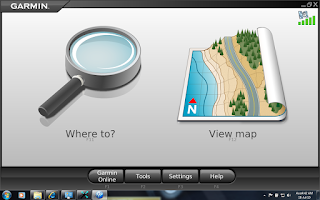



















errr...pening..ngeheh~~t saya baca lagi ok?
ReplyDeletePelan pelan study mesti boleh punya...
ReplyDeleteTQ bro, dah boleh dah. tapi aku bypass "CuriosTech- XPort" memandangkan setting yang sedia ada boleh buat comport link. TQ anyway.
ReplyDeleteOK Bro Leo...happy navigate...
ReplyDelete